Comment lancer des applications instantanément avec Wox sous Windows

Découvrez comment utiliser Wox pour lancer vos applications, exécuter des commandes et plus encore, instantanément.
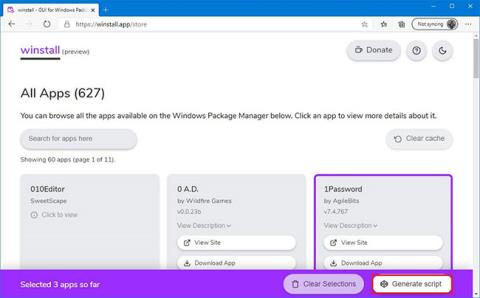
Winstall est une application Web qui vous permet de créer des scripts pour simplifier le processus d'installation de plusieurs applications à l'aide de Winget sur Windows 10.
Qu’est-ce que Winget ? Qu’est-ce que Winstall ?
Microsoft a créé Windows Package Manager (winget) , qui vous permet de découvrir, d'installer, de mettre à niveau, de supprimer et de configurer une ou plusieurs applications sur Windows 10 à l'aide de la ligne de commande.
Bien qu'il soit facile d'utiliser Winget pour installer une application, lorsque vous devez télécharger et installer plusieurs applications, la commande peut être très compliquée et c'est là que winstall s'avère utile.
Winstall est une application Web lancée par Mehedi Hassan sur GitHub qui se connecte à la boutique d'applications de Microsoft et vous permet de sélectionner intuitivement les applications que vous souhaitez installer. Winstall crée automatiquement un script que vous pouvez ensuite utiliser pour installer par lots des applications sur Windows 10 à l'aide de Winget.
Dans ce didacticiel, vous apprendrez les étapes à suivre pour utiliser winstall pour créer un script qui installe plusieurs applications à l'aide de Winget sur Windows 10.
Comment installer plusieurs applications à l'aide de winstall et winget
Pour installer plusieurs applications à l'aide de winstall et winget, procédez comme suit :
1. Ouvrez winstall sur le Web.
https://winstall.app/2. Cliquez sur le bouton Afficher tout.
3. Sélectionnez les applications que vous souhaitez installer en double-cliquant dessus.
Astuce : Vous pouvez identifier l'élément sélectionné par sa bordure violette. Vous pouvez cliquer sur l'application pour la désélectionner ou cliquer sur le bouton Effacer les sélections.
Sélectionnez l'application que vous souhaitez installer
4. Cliquez sur le bouton Générer un script.
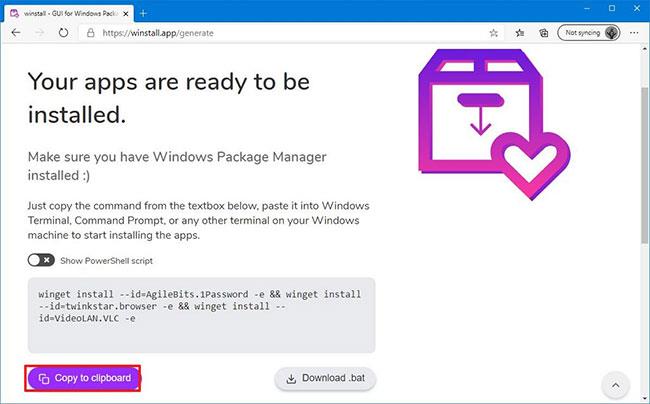
Cliquez sur le bouton Générer un script
5. Cliquez sur le bouton Copier dans le presse-papiers .
Remarque rapide : la sortie par défaut consiste à utiliser winget avec l'invite de commande, et vous devez activer le commutateur à bascule Afficher le script PowerShell pour modifier le script et l'utiliser sur PowerShell . De plus, vous pouvez même télécharger un fichier .bat pour automatiser le processus d'installation sur votre appareil.
6. Ouvrez Démarrer.
7. Ouvrez l'invite de commande avec les droits d'administrateur .
8. Cliquez avec le bouton droit et collez le script winget ( Ctrl+ ) pour installer l'application et appuyez sur .VEnter
Par exemple, ce script installe Atom, VLC et 1Password :
winget install --id=AgileBits.1Password -e && winget install --id=twinkstar.browser -e && winget install --id=VideoLAN.VLC -e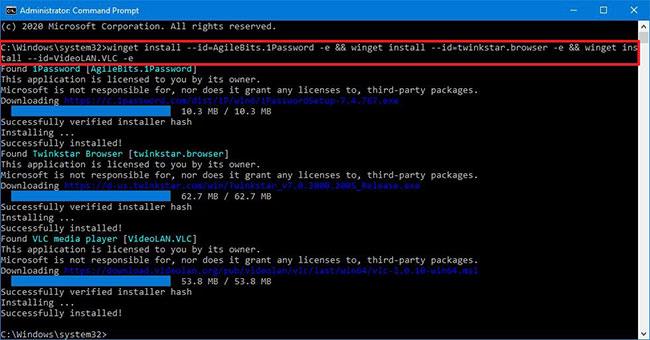
Faites un clic droit et collez le script winget pour installer l'application
Une fois les étapes terminées, l'application sera automatiquement téléchargée et installée sur votre appareil Windows 10.
Vous pouvez utiliser le Gestionnaire de packages Windows sans droits d'administrateur, mais vous serez informé de ce problème. Si vous choisissez toujours de ne pas utiliser les droits d'administrateur, l'installation échouera.
Découvrez comment utiliser Wox pour lancer vos applications, exécuter des commandes et plus encore, instantanément.
Découvrez comment créer un cercle jaune autour du pointeur de la souris pour le mettre en surbrillance sur Windows 10. Suivez ces étapes faciles pour améliorer votre expérience utilisateur.
Découvrez pourquoi l
Sous Windows 11, configurez facilement des raccourcis pour accéder rapidement à des dossiers spéciaux dans votre menu Démarrer.
Découvrez comment résoudre l
Découvrez comment utiliser un disque dur externe avec un Chromebook pour transférer et stocker vos fichiers en toute sécurité. Suivez nos étapes pour un usage optimal.
Dans ce guide, vous apprendrez les étapes pour toujours utiliser une adresse MAC aléatoire pour votre adaptateur WiFi sous Windows 10. Optimisez votre sécurité en ligne!
Découvrez comment désinstaller Internet Explorer 11 sur Windows 10 pour optimiser l'espace de votre disque dur.
Découvrez comment utiliser Smart Defrag, un logiciel de défragmentation de disque dur gratuit et efficace, pour améliorer les performances de votre ordinateur.
Le moyen le plus simple de déverrouiller du contenu et de protéger tous les appareils avec un VPN crypté est de partager la connexion VPN via un point d








